Macなので基本的なUnix系のコマンドは使えるが、微妙にコマンドが足りない。
「かゆいところに手が届かない」感を解消するための仕組みとして、「MacPort」と「Homebrew」があるが、個人的に「MacPort」はどうもなじめず、いつもHomebrewのお世話になっている。
以下、Homebrewをインストールした時の手順を自分用のメモも兼ねて。
1. Xcodeのインストール
「言わずもがな」なアプリ。Homebrewに限らず、これが無いと何もできないのでApp Storeからインストール。
インストール後、Xcodeを起動して「Xcode」-「Preferences」の「Downloads」にある「Components」の 「Command Line Tools」をインストール。
2. Java のインストール
Oracle Javaを入れた方が良いのか迷ったけど、結局Appleの言いなりになることにしました。
「アプリケーション」-「ユーティリティ」-「ターミナル」を起動し
(ターミナルはDockにデフォルトで入ってて良いと思う。)
java -version
とすると、javaが入ってない場合は、インストールを促されるのでそれに従う。
3. Homebrewにインストール
Homebrewのサイトの最下段に書かれているコマンドを実行!
(Proxy設定が必要な場合)
export ALL_PROXY=http://<proxy host>:<proxy port>
ruby -e “$(curl -fsSkL raw.github.com/mxcl/homebrew/go)”
途中でパスワードを求められるので、ちゃんと入力しましょう。
(放置してて止まってました、なんてことはしないように…)
最終的に、こんなのが出ていれば成功!
…
…
Checking out files: 100% (2448/2448), done.
HEAD is now at 5b3d3ca imagemagick: add fontconfig option.
==> Installation successful!
You should run `brew doctor’ *before* you install anything.
Now type: brew help


コメント